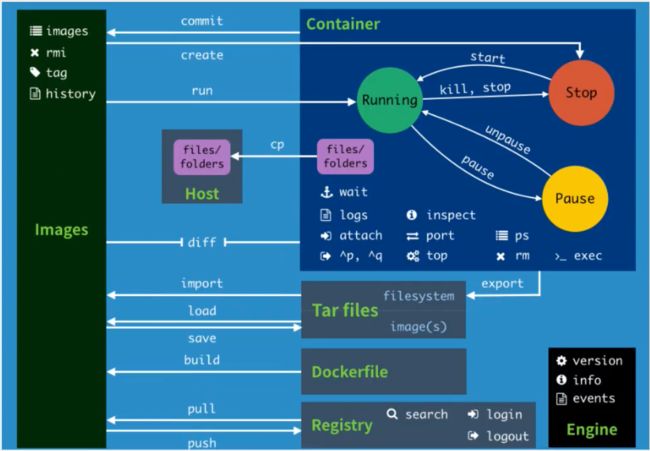本文包含
Docker命令、Dockerfile、docker-compose、k8s
容器、镜像、仓库
- 镜像就是一个只读模板,镜像可以用来创建Docker容器,一个镜像可以创建很多容器。
- Docker利用容器独立运行一个或一组应用,容器是用镜像创建的运行实例。可以被启动、开始、停止、删除。
- 可以把容器看做是一个简易版的LInux环境
- 仓库是存放镜像的地方
镜像加速
点击这里获取阿里云docker加速器
至于如何使用, 可以看网站的教程
常用命令
帮助命令
docker version
获取docker版本docker info
docker信息,如多少个镜像,内存等信息。docker --help
帮助信息
镜像命令
docker images
列出本机上的镜像
-a列出本地所有的镜像(含中间映射层) (重要)
-q只显示镜像ID (重要)
--digests显示镜像的摘要信息
--no-trunc显示完整的镜像信息docker search 某个XXX镜像的名字
去www.dockerhub.com搜索
--no-trun显示完整的镜像描述
-s列出收藏数不小于指定值的镜像(重要)
--automated只列出 automated build类型的镜像docker pull 某个镜像的名字
下载镜像
指定tag:docker pull 镜像名字[:TAG],默认最新(latest)docker rmi 某个XXX镜像的名字ID
删除镜像
删除单个docker rmi -f 镜像ID
删除多个docker rmi -f 镜像名1:TAG 镜像名2:TAG
删除全部docker rmi -f ${docker images -qa}docker history 镜像id
列出镜像的构建历史
容器命令
有镜像才能创建容器,这是根本前提(下载一个Centos镜像演示)
运行容器docker run
创建并运行一个容器(本地没有镜像时,将从云端下载)
命令: docker run [OPTIONS] IMAGE [COMMAND][ARG]
参数
--name="容器新名字":为容器指定一个名称-d:后台运行容器,并返回容器ID, 也即启动守护式容器-i:以交互模式运行容器,通常与-t同时使用-t:为容器重新分配一个伪输入终端,通常与-i同时使用-P:随机端口映射(大写)-p:指定端口映射,有以下四种格式:ip:hostPort:containerPortip::containerPorthostPort:containerPortcontainerPort
例子:
$docker run -d -p 8080:8080 tomcat
查看容器 docker ps
列出当前所有正在运行的容器
命令: docker ps [OPTIONS]
参数
-a:列出当前所有正在运行的容器+历史上运行过的-|:显示最近一个创建的容器-n n:显示最近n个创建的容器-q:静默模式,只显示容器ID--no-trunc:不截断输出
例子:
$docker ps
CONTAINER ID IMAGE COMMAND ... PORTS NAMES
09b93464c2f7 nginx:latest "nginx -g 'daemon off" ... 80/tcp, 443/tcp mynginx
96f7f14e99ab mysql:5.6 "docker-entrypoint.sh" ... 0.0.0.0:3306->3306/tcp mymysql
$docker ps -n 3
CONTAINER ID IMAGE COMMAND CREATED
09b93464c2f7 nginx:latest "nginx -g 'daemon off" 2 days ago ...
b8573233d675 nginx:latest "/bin/bash" 2 days ago ...
b1a0703e41e7 nginx:latest "nginx -g 'daemon off" 2 days ago ...
退出容器
在容器中的两种退出方式:
exit容器停止退出ctrl+P+Q容器不停止退出
启动/停止/重启容器
启动已经存在的容器: docker start 容器ID或容器name
重启已经存在的容器: docker restart 容器ID或容器name
停止已经存在的容器: docker stop 容器ID或容器name
强制停止容器: docker kill 容器ID或容器签名
例子:
$docker start container
$docker stop container
$docker restart container
删除容器docker rm
可以删除多个容器
命令: docker rm 容器ID [OPTIONS]
参数
f: 通过SIGKILL信号强制删除一个运行中的容器l: 移除容器间的网络连接,而非容器本身v: 删除与容器关联的卷
一次性删除所有容器:
$docker rm -f $(docker ps -a -q)`
容器日志docker logs
查看容器日志
命令: docker logs 容器ID [OPTIONS]
参数
-t是加入时间戳-f跟随最新的日志打印--tail数字显示最后多少条--since:显示某个开始时间的所有日志
$docker logs -f mynginx
192.168.239.1 - - [10/Jul/2021:16:53:33 +0000] "GET / HTTP/1.1" 200 612 "-" "Mozilla/5.0 (Windows ....
$docker logs --since="2021-10-01" --tail=10 mynginx
# 查看容器mynginx从2021年10月1日后的最新10条日志。
容器内进程docker top
查看容器中运行的进程信息,支持 ps 命令参数。
命令: docker top 容器ID
$docker top mymysql
容器内元数据docker inspect
命令: docker inspect 容器ID
获取容器/镜像的元数据
$docker inspect mysql:5.6
在外部操作容器
一次性执行, 命令: docker exec -it 容器ID bashShell
交互执行 (连接到正在运行中的容器), 命令: docker attach 容器ID
复制文件 (从容器内拷贝文件到主机上), 命令: docker cp 容器ID:容器内路径 目的主机路径
创建新镜像docker commit
提交容器副本使之称为一个新的镜像
命令: docker commit
格式: docker commit -m="提交的描述信息" -a="作者" 容器ID 要创建的目标镜像名:[标签名]
关于Docker的一些概念
Docker镜像
镜像是一种轻量级、可执行的独立软件包,用来打包软件运行环境和基于运行环境开发的软件,它包含运行某个软件所需的有内容,包括代码、运行时、库、环境变量和配置文件
docker底层
docker底层是UnionFS
UnionFS(联合文件系统): 是一种分层、轻量级并且高性能的文件系统,它支持对文件系统的修作为一 次提交来一层层的叠加,同时可以将不同目录挂载到同一个虚拟文件系统下(unite several directories into a singlevirtualfilesystem)。
Union文件系统是Docker镜像的基础。镜像可以通过分层来进行继承,基于基础镜像(没有父镜像)可以制作各种具.体的应用镜像。
特性: 一次同时加载多个文件系统,但从外面看起来,只能看到一个文件系统,联合加载会把各层文件系统叠加起来,这样最终的文 件系统会包含所有底层的文件和目录
加载原理
Docker镜像加载原理: docker的镜像实际上由一层一层的文件系统组成,这种层级的文件系统UnionFS。
botfs(boot file system)主要包含bootloader和kernel, bootloader主 要是引导加载kernel
Linux刚启动时会加载bootfs文件系统,在Docker镜像的最底层是bootfs。这一-层与我们典型的Linux/Unix系统是一样的,包含boot加载器和内核。
当boot加载完成之 后整个内核就都在内存中了,此时内存的使用权己由bootfs转交给内核,此时系统也会卸载bootfs。
rootfs (root file system),在bootfs之 上。 包含的就是典型Linux系统中的/dev, /proc, /bin, /etc等标准目录和文件。
rootfs就是各种不同的操作系统发行版,比如Ubuntu,Centos等等。
问: 平时我们安装的虚拟机的Centos都是好几个G ,为什么docker这里才要200m?
对于一个精简的OS, rootfs可 以很小,只需要包括最基本的命令、工具和程序库就可以了,因为底层直接用Host的kernel, 只需要提供rootfs就行了。
由此可见对于不同的linux发行版, bootfs基本是一致的, rootfs会有差别,因此不同的发行版可以公用bootfs。
优点
主要优点: 使用分层结构
为什么Docker想要采用这种分层结构?
最大的一个好处就是-共享资源 比如:有多个镜像都从相同的base镜像构建而来,
那么宿主机只需在磁盘上保存一份base镜像, 同时内存中也只需加载一份base镜像,就可以为所有容器服务了。
而且镜像的每一层都可以被共享。
特点
Docker镜像都是只读的,当容器启动时,一个新的可写层被加载到镜像的顶部,这一层通常被称为容器层,容器层之下都叫镜像层
容器数据卷
是什么
一句话:有点类似我们Redis里面的rdb和aof文件,做宿主机与容器之间的数据同步
特点:
- 数据卷可在容器之间共享或重用数据
- 卷中的更改可以直接生效
- 数据卷中的更改不会包含在镜像的更新中
- 数据卷的生命周期一直持续到没有容器使用它为止
使用
使用
-v指定数据卷
- 不带权限(即拥有 读写 权限):
docker run -it -v /宿主机绝对路径目录:/容器内目录 镜像名 - 带权限(ro: 只读):
docker run -it -v /宿主机绝对路径目录:/容器内目录:ro 镜像名
使用
docker inspect 容器ID命令可以清楚看到绑定了哪些数据卷,以及数据卷的权限。
使用dockerfile构建内置数据卷
即不需要手动指定
VOLUME指令来给镜像添加一个或多个数据卷. 语法参考Dockerfile章节
宿主机对应地址通过
docker inspect命令查看。
若Docker挂载主机目录Docker访问出现
cannot open directory . Permission denied
解决办法:在挂载目录后多加一个--privileged=true参数即可
数据卷容器
命名的容器挂载数据卷,其它容器通过挂载这个(父容器)实现数据共享,挂载数据卷的容器,称之为数据卷容器.
即多个容器之间数据共享
使用方法:
- 创建容器a
- 创建容器b,指定参数
--volumes -from a - 这样就实现数据同步了
容器之间配置信息的传递,数据卷的生命周期一直持续到没有容器使用它为止
Dockerfile
Dockerfile是用来构建Docker镜像的构建文件,由一系列命令和参数构成的脚本
构建三步骤
- 编写Dockerfile文件
- docker build
- docker run
编写Dockerfile
Dockerfile内容基础知识
- 每条保留字指令都必须为大写字母且后面要跟随至少一个参数
- 指令按照从.上到下,顺序执行
-
表示注释
- 每条指令都会创建一个新的镜像层,并对镜像进行提交
Docker执行Dockerfile的大致流程
- docker 从基础镜像运行一个容器
- 执行一-条指令并对容器作出修改
- 执行类似docker commit的操作提交- -个新的镜像层
- docker再基 于刚提交的镜像运行一一个新容器
- 执行dockerfile中的 下一条指令直到所有指令都执行完成
Dockerfile常用指令
点击这里查看: Dockerfile命令详解(超全版本)
简洁版如下:
| 指令 | 说明 |
|---|---|
FROM |
基础镜像,当前新镜像基于哪个镜像 |
MAINTAINER |
镜像维护者的姓名和邮箱地址 |
RUN |
容器构建时需要运行的命令 |
EXPOSE |
当前容器对外暴露的端口 |
WORKDIR |
指定创建容器后,终端默认登录进来的工作目录 |
ENV |
用来在构建镜像过程中设置环境变量 |
ADD |
将宿主机目录下的文件拷贝进镜像,会自动处理URL和解压tar压缩包 |
COPY |
类似ADD,拷贝文件和目录到镜像中,但不会自动解压 |
VOLUME |
容器数据卷,用于数据保存和持久化工作 |
CMD |
容器启动时执行的命令,多个时,最后一个生效. 会被docker run后面的参数替换(假如指定的话) |
ENTRYPOINT |
容器启动时执行的命令. docker run后面命令会将成为ENTRYPOINT的参数,然后拼接成新的命令 |
ONBUILD |
当构建一个被继承的Dockerfile时运行命令,父镜像被子镜像继承后父镜像的ONBUILD会被触发 |
例子
# myproject/Dockerfile
# 建立 python3.9 环境
FROM python:3.9
# 镜像作者
MAINTAINER lczmx
# 设置 python 环境变量
ENV PYTHONUNBUFFERED 1
# 替换pip源为国内源
COPY pip.conf /root/.pip/pip.conf
# 创建 myproject 文件夹
RUN mkdir -p /var/www/html/myproject
# 将 myproject 文件夹为工作目录
WORKDIR /var/www/html/myproject
# 将当前目录加入到工作目录中(. 表示当前目录)
ADD . /var/www/html/myproject
# 更新pip版本
RUN /usr/local/bin/python -m pip install --upgrade pip
# 利用 pip 安装依赖
RUN pip install -r requirements.txt
# 执行命令 python main.py
ENTRYPOINT ["python", "main.py"]
docker compose
docker-compose是一种容器编排技术
安装/卸载docker-compose
安装
-
方法一
- 安装
国内镜像安装:
$curl -L https://get.daocloud.io/docker/compose/releases/download/1.25.4/docker-compose-`uname -s`-`uname -m` > /usr/local/bin/docker-compose从github上安装
$curl -L https://get.daocloud.io/docker/compose/releases/download/1.25.4/docker-compose-`uname -s`-`uname -m` > /usr/local/bin/docker-compose需要安装不同的版本时, 替换URL的版本即可, 点击这里查看可用releases
- 添加权限
$sudo chmod +x /usr/local/bin/docker-compose- 使用
$docker-compose version docker-compose version 1.27.4, build 40524192 docker-py version: 4.3.1 CPython version: 3.7.7 OpenSSL version: OpenSSL 1.1.0l 10 Sep 2019 - 安装
-
方法二
使用pip安装$pip install docker-compose检验使用
$docker-compose version docker-compose version 1.27.4, build 40524192 docker-py version: 4.3.1 CPython version: 3.7.7 OpenSSL version: OpenSSL 1.1.0l 10 Sep 2019
卸载
如果基于 curl 安装,通过以下命令卸载Docker Compose :
$sudo rm /usr/local/bin/docker-compose
如果基于 pip 安装,通过以下命令卸载Docker Compose :
pip uninstall docker-compose
使用步骤
- 定义
dockerfile - 定义
docker-compose.yaml - 执行
docker-compose up命令或docker-compose up --build命令
docker-compose.yaml规则
也可以把文件命名为
docker-compose.yml
docker-compose.yaml文件的所有指令见: docker compose官方文档,全部配置都可以在这里找到
上面链接的译文见: docker-compose 编排指南 (v3.8)
yaml文件的编写规则见: YAML 入门教程
version
指定
docker-compose的版本 (1.x/2.x/3.x), 点击这里查看版本区别
version: "3"相当于version: "3.0"
version: '3.8'
services
服务配置
注意:services需要结合其他指令
version: '3.8'
services:
webapp:
webapp指的是一个应用
-
build指定
Dockerfile所在文件夹的路径,Compose将会利用它自动构建镜像version: '3.8' services: webapp: build: ./dirbuild指令可以进一步拆分:context、dockerfile和argsversion: '3.8' services: webapp: build: context: ./dir # 指定文件夹路径 可以是包含 Dockerfile 的目录路径,也可以是 git 存储库的url dockerfile: Dockerfile-alternate # 指定 Dockerfile 文件名 args: # 为Dockerfile中的变量赋值 buildno: 1cache_fromversion: '3.8' services: webapp: build: context: . cache_from: # 指定构建镜像时使用的缓存 - alpine:latest - corp/web_app:3.14labelsversion: '3.8' services: webapp: build: context: . labels: # 通过标签向生成的镜像添加元数据 com.example.description: "Accounting webapp" com.example.department: "Finance" com.example.label-with-empty-value: ""networkversion: '3.8' services: webapp: build: context: . network: host # 设置构建期间 run 指令要链接的网络 # 可以设置为 none 禁用网络sim_sizeversion: '3.8' services: webapp: build: context: . shm_size: '2gb' # 设置所构建容器的/dev/shm分区大小targetversion: '3.8' services: webapp: build: context: . target: prod # 按照在 Dockerfile 中定义的方式构建指定的阶段
-
image
指定要从哪个镜像启动容器。
如果镜像在本地不存在,也没有指定了build,Compose 将会尝试拉取这个镜像。image: ubuntu image: example-registry.com:4000/postgresql image: a4bc65fd假如
build与image同时存在,Compose会使用在image中指定的名字和标签来命名最终构建的镜像build: ./dir image: webapp:tag这将从
./dir构建, 生成名为webapp, 标签为tag的镜像 -
command覆盖容器启动后默认执行的命令
command: echo "hello world" -
entrypoint重写默认入口点
entrypoint: ["php", "-d", "memory_limit=-1", "vendor/bin/phpunit"] -
environment设置环境变量
environment: RACK_ENV: development SESSION_SECRET: environment: - RACK_ENV=development - SESSION_SECRET -
expose暴露容器内部端口,
注意不是将内部端口映射到本地端口expose: - "3000" - "8000" -
ports暴露端口信息。
使用 HOST:CONTAINER 格式,或者仅指定容器端口(宿主机将随机选择端口)都可以。ports: - "3000" - "3000-3005" - "8000:8000" - "9090-9091:8080-8081" - "49100:22" - "127.0.0.1:8001:8001" - "127.0.0.1:5000-5010:5000-5010" - "6060:6060/udp" - "12400-12500:1240" -
working_dir指定容器中工作目录
working_dir: /code -
container_name指定容器名称。默认将会使用
项目名称_服务名称_序号这样的格式。container_name: project-web-container -
user指定容器中运行应用的用户名
user: nginx -
depends_on指定服务之间的依赖关系,以便按顺序启动服务。
version: '3.8' services: web: build: . depends_on: # 先启动 redis db 再启动 web - db - redis redis: image: redis db: image: postgres -
secrets利用docker存储敏感数据, 然后在应用中使用
例如 mysql 服务密码注意: 需要通过提示, 执行:
docker swarm init或docker swarm join-
创建秘钥
直接创建:$printf "some string that is your secret value" | docker secret create my_secret -从文件中创建:
$docker secret create my_db_pass db_pass.txt若以文件创建, 请确保文件是否安全, 或创建完后删除文件
使用命令:docker secret ls可以查看秘钥 -
在
docker-compose中使用secretversion: '3' secrets: db_user: external: true db_password: external: truedb_user和db_password是docker secret的名字,external表示使用外部的docker secret中的秘钥 -
在应用中使用
需要在应用内部指定使用了那些秘钥version: '3' volumes: mysql-data: services: mysql: image: mysql secrets: - db_password secrets: db_password: external: true -
在容器中访问秘钥
秘钥文件会挂载到容器中的/run/secret/目录, 故可以通过/run/secret/的形式访问秘钥
也就是说, 可以将/run/secret/作为环境变量的形式传入到程序中version: '3' volumes: mysql-data: services: mysql: image: mysql secrets: - db_password environment: MYSQL_ROOT_PASSWORD_FILE: /run/secrets/db_password MYSQL_DATABASE: test_database volumes: - mysql-data:/var/lib/mysql secrets: db_password: external: true
也可不用
docker secret, 直接将文件读入version: '3' volumes: mysql-data: services: mysql: image: mysql secrets: - db_password environment: MYSQL_ROOT_PASSWORD_FILE: /run/secrets/db_password MYSQL_DATABASE: test_database volumes: - mysql-data:/var/lib/mysql secrets: db_password: file: ./db_password.txt那些程序是否可以通过环境变量指定秘钥, 请查询对应程序的文档
-
-
dns自定义 DNS 服务器,可以是单个值或列表
dns: 8.8.8.8 dns: - 8.8.8.8 - 114.114.114.114 -
extra_hosts添加主机名映射
extra_hosts: - "somehost:162.242.195.82" - "otherhost:50.31.209.229" -
devices指定设备映射关系
devices: - "/dev/ttyUSB0:/dev/ttyUSB0" -
其他
domainname: your_website.com # 容器中搜索域名 hostname: test # 容器中主机名 mac_address: 08-00-27-00-0C-0A # 容器mac 地址 privileged: true # 允许容器中运行一些特权命令。 # 指定容器退出后的重启策略为始终重启。 restart: always # 生产环境推荐配置为 always
networks
network_mode 设置网络模式
network_mode: "bridge"
network_mode: "host"
network_mode: "none"
network_mode: "service:[service name]"
network_mode: "container:[container name/id]"
networks 配置容器连接的网络
services:
some-service:
networks:
- some-network
- other-network
networks:
some-network:
other-network:
volumes
数据卷所挂载路径设置。
可以设置为宿主机路径(HOST:CONTAINER)或者数据卷名称(VOLUME:CONTAINER),并且可以设置访问模式 (HOST:CONTAINER:ro)。
自定义数据卷,位于宿主机/var/lib/docker/volumes内
version: "3"
services:
my_sql:
image: mysql:8.0
volumes:
- mysql_data:/var/lib/mysql # 数据卷名称
- cache/:/tmp/cache # 宿主机路径
- ~/configs:/etc/configs/:ro # 宿主机路径
volumes:
mysql_data: # 位于宿主机/var/lib/docker/volumes内
读取变量
Compose 模板文件支持动态读取主机的系统环境变量和当前目录下的 .env文件 中的变量
使用类似shell的方式
环境变量
version: "3"
services:
db:
image: "mongo:${MONGO_VERSION}"
使用.env文件
# 支持注释
MONGO_VERSION=3.6
例子
参考: Docker完美部署Django Uwsgi+Nginx+MySQL+Redis
docker-compose命令
命令格式: docker-compose [-f=
命令选项:
-f, --file FILE指定模板文件,默认为docker-compose.yml,可以指定多个文件-p, --project-name NAME指定项目名称,默认使用所在目录名--verbose输出更多调试信息-v, --version打印版本并退出-H, --host HOST指定连接到哪个守护进程
执行命令的的环境
文件结构:
-- test
|-- docker-compose.yaml
`-- db_password.txt
docker-compose.yaml:
version: '3'
volumes:
mysql-data:
services:
mysql:
image: mysql
ports:
- 3306:3306
secrets:
- db_password
environment:
MYSQL_ROOT_PASSWORD_FILE: /run/secrets/db_password
MYSQL_DATABASE: test_database
volumes:
- mysql-data:/var/lib/mysql
secrets:
db_password:
file: ./db_password.txt
db_password.txt:
123456789
查看版本version
查看版本信息。
$docker-compose version
docker-compose version 1.27.4, build 40524192
docker-py version: 4.3.1
CPython version: 3.7.7
OpenSSL version: OpenSSL 1.1.0l 10 Sep 2019
构建并启动服务up
自动构建,(重新)创建服务
启动服务并在控制台聚合显示每个容器的日志
命令选项:
-d在后台运行服务容器--no-color不使用颜色来区分不同的服务的控制台输出--no-deps不启动服务所链接的容器--force-recreate强制重新创建容器,不能与--no-recreate同时使用--no-recreate如果容器已经存在了,则不重新创建,不能与--force-recreate同时使用--no-build不自动构建缺失的服务镜像--no-start仅创建服务但不启动-t, --timeout TIMEOUT在附加或容器已运行时,超时(默认为 10 秒)关闭容器-V, --renew-anon-volumes重新创建匿名卷,而不是从以前的容器中检索数据--remove-orphans删除未在 Compose 文件中定义的服务的容器--scale SERVICE=NUM设置为服务运行的容器数量。会覆盖 Compose 文件中的scale设置
$docker-compose up -d
Pulling mysql (mysql:)...
latest: Pulling from library/mysql
ffbb094f4f9e: Pull complete
df186527fc46: Pull complete
fa362a6aa7bd: Pull complete
5af7cb1a200e: Pull complete
949da226cc6d: Pull complete
bce007079ee9: Pull complete
eab9f076e5a3: Pull complete
8a57a7529e8d: Pull complete
b1ccc6ed6fc7: Pull complete
b4af75e64169: Pull complete
3aed6a9cd681: Pull complete
23390142f76f: Pull complete
Digest: sha256:ff9a288d1ecf4397967989b5d1ec269f7d9042a46fc8bc2c3ae35458c1a26727
Status: Downloaded newer image for mysql:latest
Creating test_mysql_1 ... done
使用:
docker-compose up --build对已经构建的容器进行重新构建
停止服务down
停止容器并移除由up命令创建的容器、网络、卷和镜像。 定义为external的网络和卷不会被移除。
$docker-compose down
Stopping test_mysql_1 ... done
WARNING: Found orphan containers (test_redis_1) for this project. If you removed or renamed this service in your compose file, you can run this command with the --remove-orphans flag to clean it up.
Removing test_mysql_1 ... done
Removing network test_default
进入容器exec
进入指定的容器, 进行交互式操作
$docker-compose exec mysql /bin/bash
$mysql -uroot -p123456789
mysql: [Warning] Using a password on the command line interface can be insecure.
Welcome to the MySQL monitor. Commands end with ; or \g.
Your MySQL connection id is 8
Server version: 8.0.27 MySQL Community Server - GPL
Copyright (c) 2000, 2021, Oracle and/or its affiliates.
Oracle is a registered trademark of Oracle Corporation and/or its
affiliates. Other names may be trademarks of their respective
owners.
Type 'help;' or '\h' for help. Type '\c' to clear the current input statement.
mysql>
列出服务ps
列出项目中的所有容器
$docker-compose ps
Name Command State Ports
--------------------------------------------------------------------------------------------------------
test_mysql_1 docker-entrypoint.sh mysqld Up 0.0.0.0:3306->3306/tcp,:::3306->3306/tcp, 33060/tcp
查看进程top
查看各个服务内正在运行的进程。
$docker-compose top
test_mysql_1
UID PID PPID C STIME TTY TIME CMD
-------------------------------------------------------------
polkitd 26429 26410 1 17:11 ? 00:00:02 mysqld
停止服务kill
强制停止运行中的服务容器
格式为docker-compose kill [options] [SERVICE...]
支持通过-s参数来指定要发送的信号
$docker-compose kill mysql
Killing test_mysql_1 ... done
启动服务start
启动用于服务的现有容器
$docker-compose start mysql
Starting mysql ... done
停止服务stop
停止已经处于运行状态的容器,但不删除它
$docker-compose stop mysql
Stopping test_mysql_1 ... done
运行容器run
针对服务执行一次性命令
命令选项:
-d后台运行容器--name NAME为容器指定一个名字--entrypoint CMD覆盖默认的容器启动指令。-e KEY=VA设置环境变量值,可多次使用选项来设置多个环境变量-u, --user=""指定运行容器的用户名或者uid--no-deps不自动启动关联的服务容器--rm运行命令后自动删除容器,d模式下将忽略-p, --publish=[]映射容器端口到本地主机--service-ports配置服务端口并映射到本地主机-T不分配伪 tty,意味着依赖 tty 的指令将无法运行
$docker-compose run
删除容器rm
删除停止的容器
默认情况下,不删除附加到容器的匿名卷。您可以使用
-v覆盖它
$docker-compose rm mysql
暂停和取消暂停服务pause/unpause
暂停正在运行的容器,可通过unpause取消暂停
格式为: docker-compose pause [SERVICE...]
暂停:
$docker-compose pause
Pausing test_mysql_1 ... done
查看状态:
$docker-compose ps
Name Command State Ports
-------------------------------------------------------------------------
test_mysql_1 docker-entrypoint.sh mysqld Paused 3306/tcp, 33060/tcp
取消暂停:
$docker-compose unpause
Unpausing test_mysql_1 ... done
重启服务restart
重启项目中的服务
$docker-compose restart
Restarting test_mysql_1 ... done
构建服务build
构建(重新构建)并标记服务
格式: docker-compose build [options] [SERVICE...]
不指定sevice时, 为全部服务
检验配置config
验证并查看 Compose 文件
$docker-compose config
secrets:
my_secret:
file: /opt/script-docker/test/my_secret.txt
services:
mysql:
environment:
MYSQL_DATABASE: test_database
MYSQL_ROOT_PASSWORD_FILE: /run/secrets/my_secret
image: mysql
secrets:
- source: my_secret
volumes:
- mysql-data:/var/lib/mysql:rw
version: '3'
volumes:
mysql-data: {}
监测时间events
监测项目中容器事件
使用--json标志时,每行将打印一个json对象
$docker-compose events
查看帮助help
显示命令的帮助和用法说明
$docker-compose help
查看日志logs
查看服务的日志输出
格式为docker-compose logs [options] [SERVICE...]
选项:
--no-color# 关闭不同服务用不同颜色显示的功能-f, --follow# 实时监控日志-t, --timestamps# 显示时间戳--tail="all"# 显示所有日志
查看端口port
打印某个容器所映射的公共端口
格式为docker-compose port [options] SERVICE PRIVATE_PORT
$docker-compose port mysql 3306
0.0.0.0:3306
列出镜像images
列出 Compose 文件中包含的镜像
$docker-compose images
Container Repository Tag Image Id Size
------------------------------------------------------------
test_mysql_1 mysql latest bbf6571db497 515.6 MB
拉取镜像pull
拉取服务依赖的镜像
可通过--ignore-pull-failures参数忽略拉取镜像过程中的错误
$docker-compose pull
推送镜像push
推送服务所依赖的镜像到镜像仓库。
$docker-compose push
Kubernetes
TODO: 待补充
Kubernetes中文文档
推荐阅读: 《Docker必知必会系列》